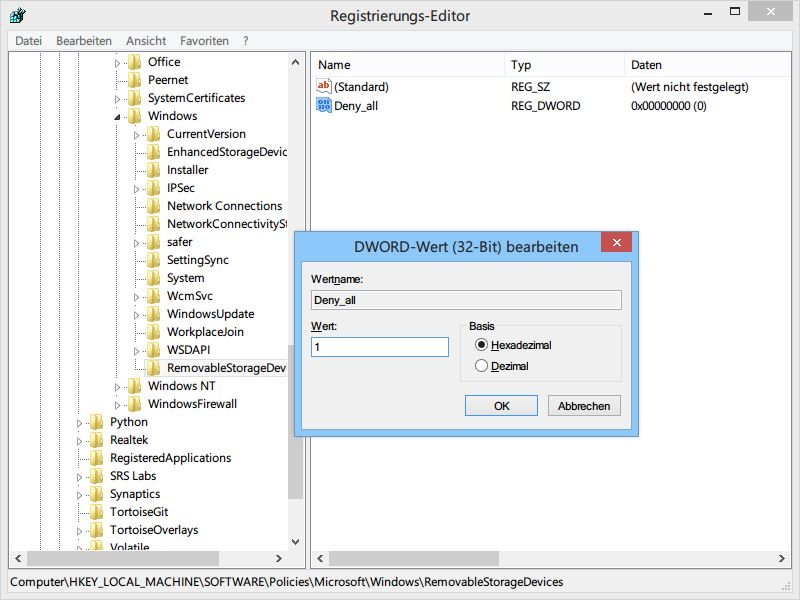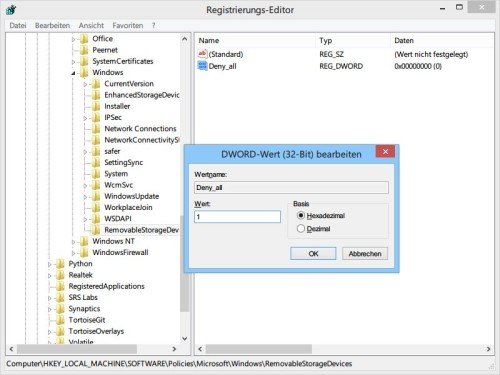Sie wollen nicht, dass an Ihren Windows-Computer USB-Sticks oder externe Festplatten angeschlossen werden können? Sinnvoll kann das zum Beispiel sein, wenn das Gerät manchmal unbeaufsichtigt bleibt – so können Fremde keine Daten einspielen oder kopieren.
Damit die Nutzung von externen Speichermedien an Ihrem Windows-PC nicht mehr möglich ist, müssen Sie eine Einstellung in der Windows-Registrierungs-Datenbank ändern. Gehen Sie bei den folgenden Schritten bitte sorgfältig vor, um nicht versehentlich etwas anderes zu verstellen.
- Drücken Sie als Erstes gleichzeitig [Windows] + [R], geben dann regedit ein und bestätigen per Klick auf die Schaltfläche „OK“.
- Falls nötig, bestätigen Sie den Start des Registrierungs-Editors, indem Sie auf „Ja“ oder „Fortfahren“ klicken.
- In der linken Spalte navigieren Sie jetzt zum Pfad „HKEY_LOCAL_MACHINE, SOFTWARE, Policies, Microsoft, Windows“.
- Anschließend klicken Sie mit der rechten Maustaste auf „Windows“ und wählen dann „Neu, Schlüssel“. Als Namen geben Sie RemovableStorageDevices an.
- Nach dem Erstellen des Schlüssels klicken Sie links auf das Symbol vor „RemovableStorageDevices“. Rechts folgt ein Rechtsklick, wonach Sie „Neu, DWORD-Wert“ auswählen.
- Nennen Sie den neuen Wert Deny_all, doppelklicken Sie dann auf den neuen Wert und hinterlegen als Wert 1.
- Schließen Sie den Registrierungs-Editor, und starten Sie den Computer neu.
Ab sofort ist der Zugriff auf USB-Speichersticks, externe Festplatten und dergleichen nicht mehr möglich. Um die Sperre rückgängig zu machen, gehen Sie analog vor, löschen den Wert „Deny_all“ aber wieder.